Como alguns já sabem o Microsoft Word não é uma ferramenta ideal e nem apropriada para fazer desenhos. Porém, fazer desenhos no Word é um das coisas mais simples, talvez pode se tornar algo complicado, se você não é um verdadeiro artista. Mas se for para “quebrar um galho”, com certeza será bem interessante. Sendo assim, através deste post tutorial, iremos te ensinar passo a passo como desenhar no Word.
Mesmo que você não tenha aptidão para realizar desenhos em um documento, você pode usar a ferramenta de desenho do Word.
Essa ferramenta está ativa desde o Microsoft 2016, então se você tiver o Microsoft 2013, não terá essa disponibilidade.
Tem interesse em mais tutoriais do Word? Veja esse link: Como Fazer Gráfico no Word Passo a Passo.
Como Desenhar No Word – Passo a Passo:
Agora, vamos aos processos seguintes:
Caso a ferramenta de desenho não esteja habilitada, então entre nas opções do Word e habilite essa caixa de seleção: “Desenhar”.
Veja na imagem abaixo:
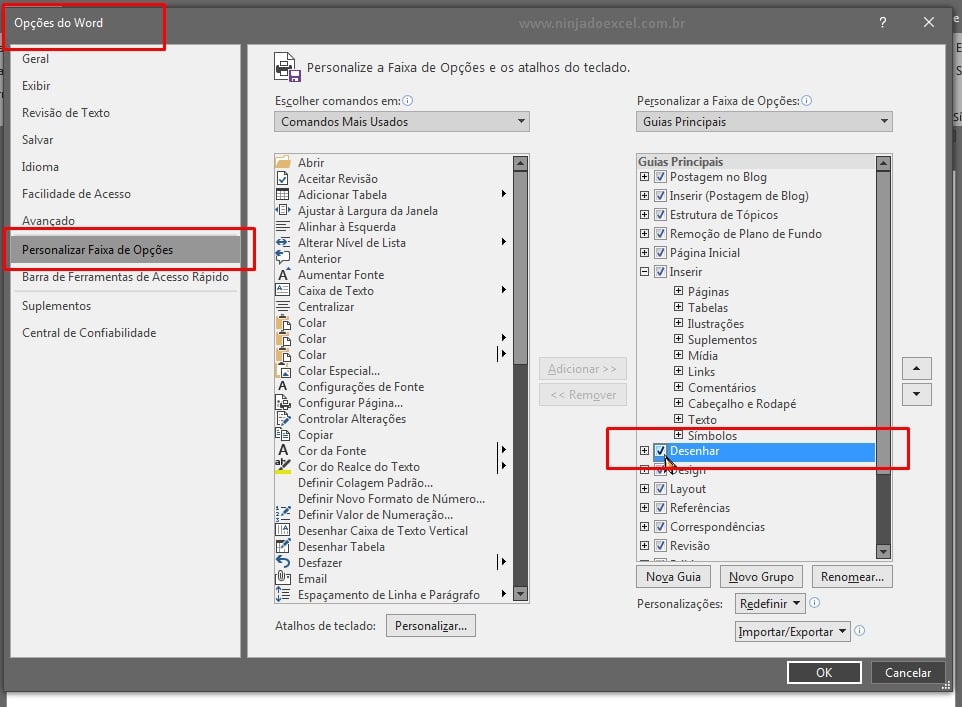
Depois que a opção estiver habilitada, entre na guia seguinte e veja as ferramentas para desenhos.
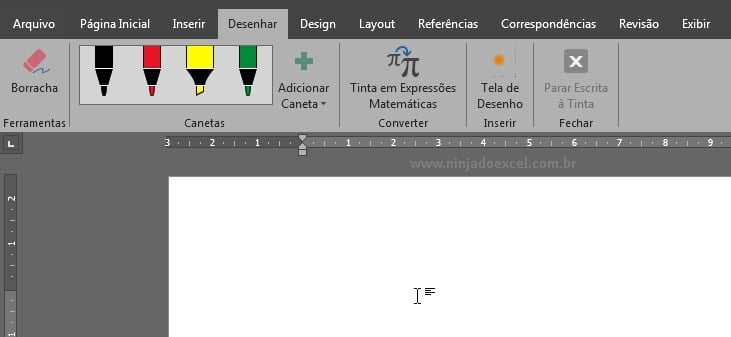
Faremos um pequeno exemplo demonstrando algumas da ferramentas de desenhos.
Clicando na caneta vermelha, seguramos o botão esquerdo do mouse encimada folha em branco e começamos a desenhar, veja:
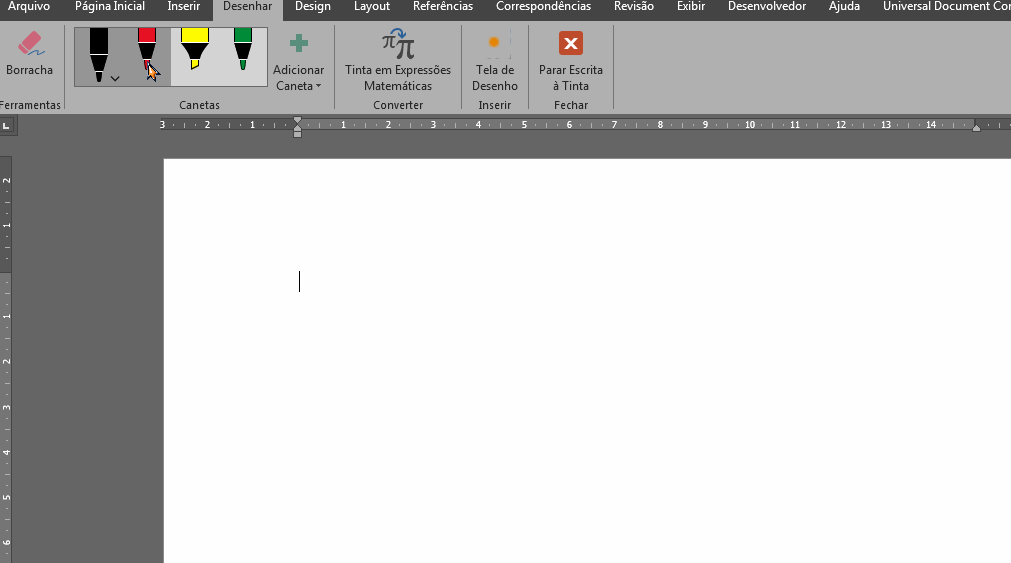
Apesar do exemplo que foi dado acima, convenhamos que esse tutorial não é sobre artes e nem com intuito de demonstrar habilidades em design.
No entanto, agora você já sabe como usar a ferramenta para desenhos no Word.
Curso de Word Online
Conheça o nosso Curso de Word, pois o Microsoft Word é sem dúvidas um dos melhores editores de texto do mundo. Porém, a grande maioria dos usuários não usam nem sequer 30% do que o programa oferece. Por conta disso, nosso curso de Word é focado em você que deseja ganhar desempenho e produtividade.
Curso de Excel Online
Quer aprender Excel do Básico ao Avançado passando por Dashboards? Clique na imagem abaixo e saiba mais sobre este Curso de Excel Completo.
Por fim, deixe seu comentário sobre o que achou, se usar este recurso e você também pode enviar a sua sugestão para os próximos posts. Até breve!




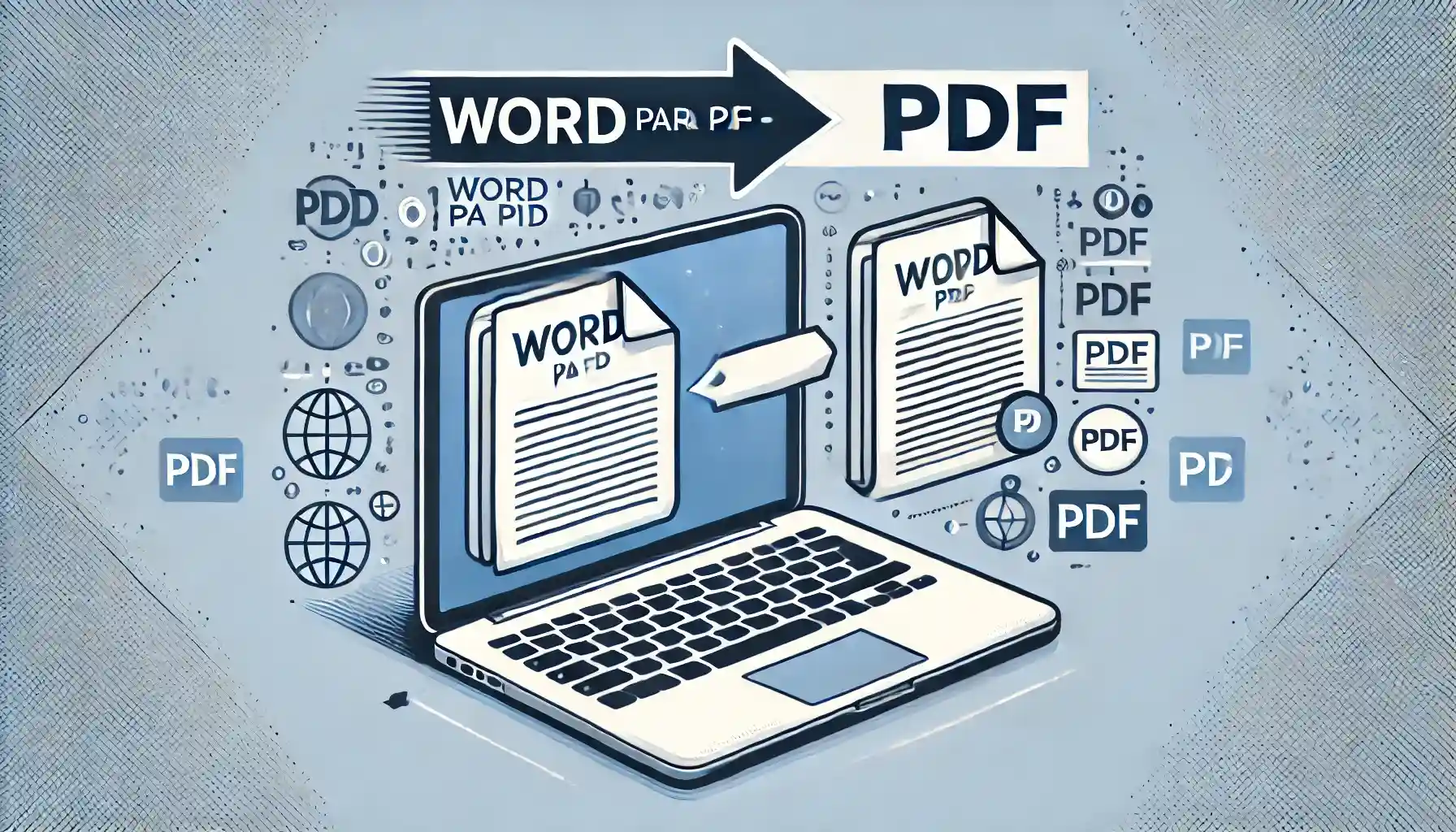










![capa_blog_ditar_texto_no_Word Como Digitar no WORD usando a VOZ [Passo a Passo]](https://ninjadoexcel.com.br/wp-content/uploads/2020/07/capa_blog_ditar_texto_no_Word-304x170.jpg)
